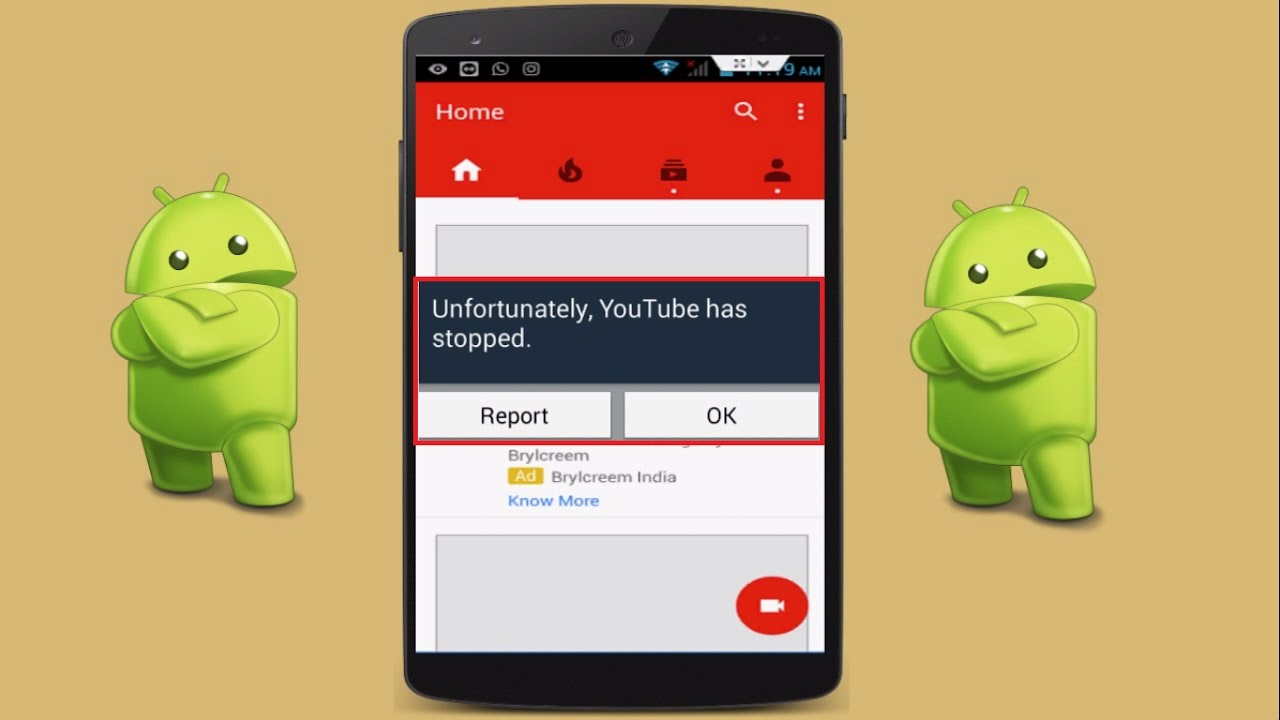
Sind Sie auf Android auf “Leider hat Youtube aufgehört” gestoßen? Sie fragen sich, wie Sie den Fehler beseitigen können? Nun, diese Art von Situation ist eine häufige Erfahrung.
Viele Leute haben solche unerwarteten Probleme gemeldet und wollen nur wissen, wie sie sie beheben können. Dieser Fehler ist jedoch sehr irritierend, da er auftritt, wenn Sie versuchen, auf die App zuzugreifen, und plötzlich nicht mehr funktioniert.
Wenn Sie also auch nach Lösungen suchen, hilft Ihnen dieser Artikel auf jeden Fall weiter. Hier werde ich Sie durch einige nützliche und effektive Möglichkeiten führen, um leider zu beheben, dass YouTube auf Android -Handys eingestellt wurde.
Lesen wir also weiter.
So beheben Sie den Fehler “Leider wurde Youtube auf Android gestoppt”
Da Sie wissen, dass der Fehler jederzeit auftreten kann, müssen Sie einige Korrekturen dafür kennen. Hier zeige ich Ihnen, wie Sie leider Youtube- Fehler mit den besten Methoden stoppen können.
Methode 1: Starten Sie Ihr Gerät neu
Ein Neustart ist eine sehr verbreitete Methode, um Fehler jeglicher Art zu beheben, und leider hat YouTube auf Android aufgehört. Ein Neustart hilft, Fehler und Störungen von Ihrem Telefon zu entfernen, und es würde auch die Leistung Ihres Geräts verbessern.
Ein einfacher Neustart kann also Ihren YouTube-Fehler beheben. Drücken Sie die Ein- /Aus-Taste und tippen Sie auf Neustart, wenn es auf dem Bildschirm angezeigt wird. Öffnen Sie nach dem Neustart Ihres Geräts YouTube und prüfen Sie, ob der Fehler jetzt behoben ist. Wenn nicht, fahren Sie mit der nächsten Lösung fort.

Methode 2: Erzwingen Sie das Beenden der YouTube-App
Das nächste, was Sie anwenden müssen, wenn der Neustart den Fehler nicht löst, ist das Schließen der YouTube-App zu erzwingen. Wenn Sie das Schließen erzwingen, werden alle Ihre laufenden Apps nicht mehr funktionieren. Öffnen Sie jetzt YouTube erneut und hoffen Sie, dass Ihr Problem gelöst wird.
Hier sind die Schritte, um das Schließen von YouTube zu erzwingen:
- Gehen Sie zuerst zu Einstellungen
- Wählen Sie Apps & Benachrichtigungen
- App-Liste öffnen
- Suchen Sie YouTube und tippen Sie darauf
- Klicken Sie auf die Option Stopp erzwingen
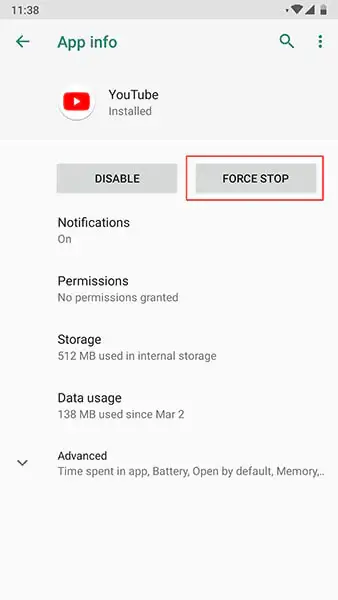
- Öffnen Sie jetzt YouTube erneut und prüfen Sie, ob das Problem behoben ist
Methode 3: Löschen Sie den Cache und die Daten von YouTube
Jeder App-Store speichert Caches, um die App reibungslos auf Ihrem Telefon auszuführen, und wenn diese Caches beschädigt werden, wird Ihre App anfangen, sich schlecht zu benehmen. In einer solchen Situation müssen Sie diese Caches löschen, damit die App wieder funktioniert. Auch in dieser Situation müssen Sie die Cache-Dateien der YouTube-App löschen, um das Problem zu beheben.
Schritte zum Löschen von YouTube-Caches:
- Navigieren Sie zunächst zu Einstellungen
- Wechseln Sie zum Abschnitt Apps
- Suchen Sie in der App-Liste nach YouTube und klicken Sie darauf
- Klicken Sie auf Speicher & Cache
- Klicken Sie danach auf Cache leeren
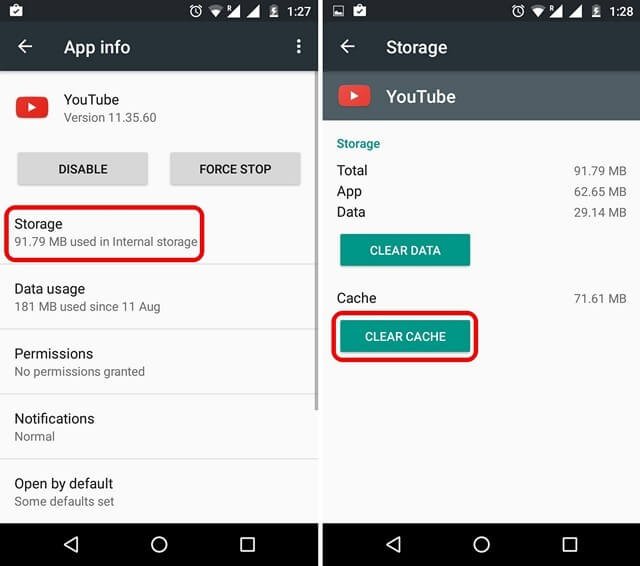
Ich hoffe, nach dem Leeren der Caches ist Ihr Problem gelöst. Wenn nicht, fahren Sie mit der nächsten Methode fort.
Methode 4: Überprüfen Sie die App-Kompatibilität
Eine inkompatible App kann auch der Grund für ein Absturzproblem der YouTube-App sein. Einige Apps sind mit einigen Geräten nicht kompatibel. Wenn Sie also versuchen, die App zu verwenden, stürzt sie in diesem Fall ständig ab.
Daher sollten Sie immer prüfen, ob Ihr Telefon die App unterstützt oder umgekehrt.
Methode 5: Überprüfen Sie Ihre Internetverbindung
Eine instabile Internetverbindung kann auch ein Grund dafür sein, dass YouTube auf Android nicht funktioniert. Wenn Sie eine schlechte Internetverbindung haben, kann diese Art von Fehler auftreten. Überprüfen Sie also, ob Ihr Internet ordnungsgemäß mit einem Wi-Fi- oder Mobilfunknetz verbunden ist.
Die Verbindung zu einem Netzwerk reicht jedoch nicht aus. Sie sind möglicherweise verbunden, können aber auf nichts zugreifen. Suchen Sie also bei Google nach etwas und prüfen Sie, ob es funktioniert.
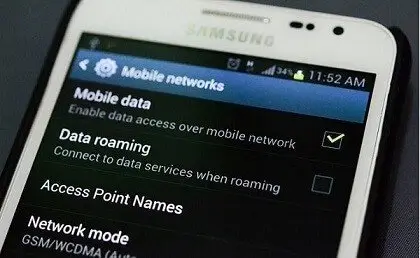
Methode 6: Überprüfen Sie die YouTube-Berechtigungen
Alle Apps, einschließlich YouTube, erfordern einige Berechtigungen, um fortfahren zu können. Das Zeichnen über andere Apps ist jedoch nicht zulässig, und das Erstellen des Bild-in-Bild-Modus ist nicht zulässig. Daher ist es notwendig, Ihre Berechtigungseinstellungen zu überprüfen.
Überprüfen Sie es mit den folgenden Schritten:
- Gehen Sie zunächst zu den YouTube-Einstellungen und klicken Sie auf Berechtigungen
- Stellen Sie sicher, dass alle erforderlichen Berechtigungen erteilt sind
- außerdem sicher, dass YouTube über andere Apps zeichnen darf und dass der Bild-in-Bild- Modus aktiviert ist.
Methode 7: Aktualisieren Sie die YouTube-App
Die nächste Methode besteht darin, Ihre YouTube-App zu aktualisieren, wenn sie immer noch nicht funktioniert. Manchmal wird die App aufgrund einer veralteten Version möglicherweise immer wieder angehalten. Ein Update kann es also beheben.
Schritte zum Aktualisieren der YouTube-App:
- Gehen Sie zuerst zu Google Spielladen
- Tippen Sie auf Meine Apps & Spiele
- Tippen Sie auf Aktualisieren verfügbare Option, um zu sehen, ob es ein Update für diese App gibt
- Wenn Sie es gefunden haben, klicken Sie auf die Schaltfläche Update, um das Update herunterzuladen und zu installieren
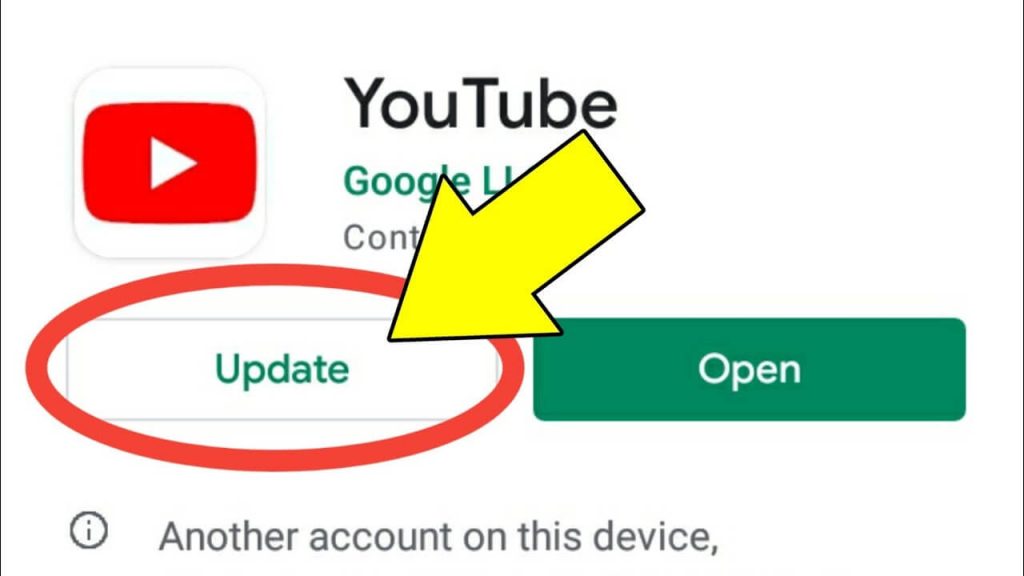
Nachdem Sie die App aktualisiert haben, starten Sie sie und prüfen Sie, ob alles einwandfrei funktioniert.
Methode 8: Suchen Sie nach Systemaktualisierungen
Wenn Sie längere Zeit eine ältere Version des Betriebssystems auf Ihrem Gerät verwenden, kann dies auch ein Grund für den Absturz der YouTube-App sein. Manchmal läuft die neueste Version der App nur auf der neuesten Version des Betriebssystems. Wenn Sie also Ihr Betriebssystem nicht aktualisiert haben, aktualisieren Sie es sofort auf folgende Weise:
- Gehen Sie zuerst zu Einstellungen
- Wechseln Sie dann zum System
- Klicken Sie danach auf Systemaktualisierung

- Als nächstes wählen Sie Nach Updates suchen
- Folgen Sie nun den Anweisungen auf dem Bildschirm, um den Vorgang abzuschließen.
Methode 9: Youtube neu installieren oder Updates deinstallieren
Trotzdem erhältst du Leider wurde YouTube angehalten Fehler. Dann ist es an der Zeit, die App neu zu installieren. Wenn YouTube vorinstalliert ist, können Sie es nicht deinstallieren. Sie müssen also einfach Updates daraus löschen.
So können Sie das tun:
- Gehen Sie zu Google Spielladen
- Suchen Sie nach YouTube
- Klicken Sie als Nächstes auf die YouTube-App und drücken Sie auf die Schaltfläche Deinstallieren
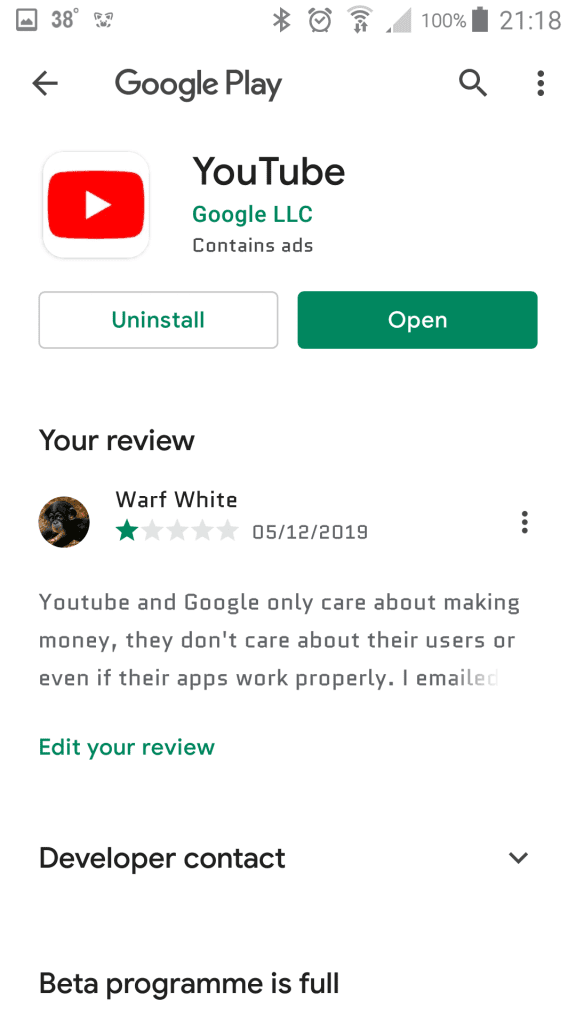
- Wenn es sich nun um eine System-App handelt, werden nach dem Tippen auf Deinstallieren Updates deinstalliert, und wenn es sich nicht um eine System-App handelt, werden Updates gelöscht.
- Starten Sie schließlich Ihr Telefon neu und aktualisieren Sie es
Methode 10: Überprüfen Sie den YouTube-Server
Manchmal kann YouTube aufgrund von Serverproblemen jederzeit abstürzen. Der beste Weg, um zu überprüfen, ob YouTube heruntergefahren ist oder nicht, ist der Besuch der DownDetector- Website. Dies ist eine Seite, auf der Sie den Serverstatus jeder App wie Facebook, WhatsApp, YouTube und viele mehr überprüfen können.
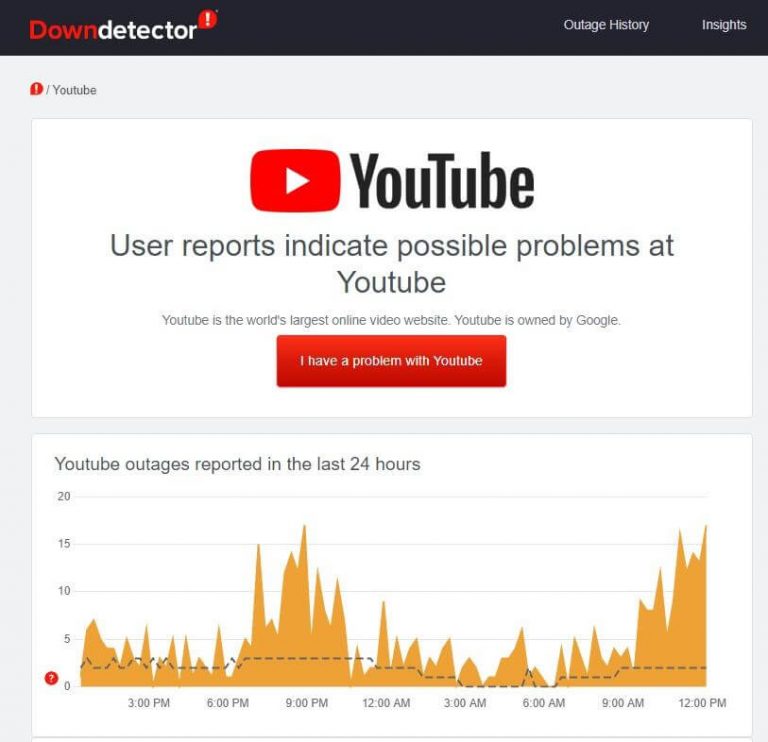
Wenn es ausgefallen ist, können Sie nichts anderes tun, als zu warten, bis das YouTube-Team es selbst behoben hat. Für weitere Updates können Sie auch ihrem Twitter-Account folgen .
Methode 11: Datum und Uhrzeit synchronisieren
Falsche Datums- und Uhrzeitangaben können auch dazu führen, dass YouTube auf Android nicht funktioniert. Google synchronisiert das Datum und die Uhrzeit nicht, wenn Sie sie falsch eingestellt haben.
So synchronisieren Sie Datum und Uhrzeit:
- Gehen Sie zuerst zu Einstellungen
- Klicken Sie dann auf System
- Wechseln Sie als Nächstes zu Datum & Uhrzeit
- Tippen Sie jetzt auf, um die Zeit automatisch einzustellen
- Klicken Sie danach auf Zeitzone automatisch festlegen
- Tippen Sie zuletzt auf Standort verwenden, um die Zeitzone festzulegen
Methode 12: Wechseln Sie zu einer älteren Version von Youtube
Wenn die oben genannten Schritte dein Problem nicht lösen können oder deine aktuelle Version dasselbe Problem zeigt, gehe zurück und lade deine vorherige Version der YouTube-App herunter.
Schritte zum Abrufen der älteren Version von YouTube:
- zuerst die YouTube- App oder deinstallieren Sie Updates vollständig
- Wechseln Sie als Nächstes zu APK Mirror, hier. Denken Sie daran, dass dies sehr sicher ist
- Laden Sie jetzt die vorherige Version von YouTube herunter. Vergessen Sie die neueste Version, aber denken Sie daran, sich an die neueste Version zu halten
- Erlauben Sie die Installation aus Drittanbieterquellen und installieren Sie die APK-Datei
- Starten Sie jetzt Ihr Telefon neu und prüfen Sie, ob der Fehler weiterhin besteht
Methode 13: Wenden Sie das Zurücksetzen auf die Werkseinstellungen an
Dies ist die letzte Methode, die Sie versuchen können, zu beheben Leider hat YouTube aufgehört . Dies ist eine sehr einfache, aber entscheidende Methode, da sie alles von Ihrem Telefon löscht und Ihr Gerät leer macht.
Bevor Sie diese Methode anwenden, stellen Sie also sicher, dass Sie eine ordnungsgemäße Sicherungskopie Ihrer Dateien erstellt haben.
Befolgen Sie die folgenden Schritte sorgfältig, um einen Werksreset durchzuführen:
- Schalten Sie zuerst Ihr Telefon aus
- Halten Sie als Nächstes eine der Tastenkombinationen entsprechend dem Gerätemodell gedrückt. Drücken Sie die Ein/Aus-Taste + Leiser-Taste, die Ein/Aus-Taste + Lauter-Taste oder die Ein/Aus-Taste + Lauter + Leiser- Taste
- Lassen Sie danach die Tasten los, sobald der Bildschirm angezeigt wird. Hier dient die Ein- / Aus-Taste zum Auswählen von Optionen und die Lautstärketasten zum Hoch- und Runterschalten
- Wählen Sie danach die Option “Daten löschen/Zurücksetzen auf Werkseinstellungen”.

- Sie danach zur Bestätigung Ja – alle Benutzerdaten löschen
- Wählen Sie die Option System jetzt neu starten, um das Problem zu beenden
Das ist es.
Methode 14: Ultimative Lösung zur Behebung von YouTube-Abstürzen auf Android (empfohlen)
Zusätzlich zu den manuellen Methoden gibt es noch einen weiteren besten Weg, um das Problem zu beseitigen. Das Android-Reparatur– Tool ist eines der am meisten empfohlenen Tools, die effektiv funktionieren, um Probleme zu beheben. Leider hat YouTube auf Android aufgehört. Es ist einfach zu bedienen und behebt alle Arten von Fehlern auf Android mit einem Klick.
Abgesehen von YouTube behebt es auch andere Probleme, da Facebook gestoppt wurde, Google App gestoppt wurde, Netflix nicht funktioniert, Messenger gestoppt wurde, Roblox ständig abstürzt usw. Sie müssen nur dieses erstaunliche Tool herunterladen und installieren, um zu verhindern, dass YouTube ständig abstürzt / einfriert auf Android.
Android-Reparatur - 1 Klicken Sie auf Reparatur-Tool für Android
Beheben Sie Probleme oder Fehler auf Android ganz einfach mit einem Klick-Reparatur-Tool. Behebt alle Android-Fehler ohne Probleme:
- Möglichkeit, mehrere Android-Systemprobleme oder Fehler wie zu beheben Schwarzer Bildschirm des Todes, Apps stürzen immer wieder ab, stecken in der Boot-Schleife usw.
- Hilft, das Android-System wieder normal zu machen, ohne dass Kenntnisse erforderlich sind
- Hat die höchste Erfolgsrate, um alle Arten von Android-Fehlern zu beheben

Fazit
In diesem Blog wurden verschiedene Möglichkeiten zur Behebung von Problemen vollständig besprochen. Leider hat YouTube auf Android aufgehört. Obwohl der Fehler aus mehreren Gründen auftreten kann, ist dies kein Grund zur Panik. Ich hoffe, dass das Befolgen der hier besprochenen Methoden dazu beitragen wird, das Problem leicht zu lösen.

Kim Keogh is a technical and creative blogger and an SEO Expert. She loves to write blogs and troubleshoot several issues or errors on Android and iPhone. She loves to help others by giving better solutions to deal with data recovery problems and other issues.

